Uipath:机器人状态总是断开
Uipath:机器人状态总是断开
提问于 2018-11-21 07:19:20
我在Windows 10家庭机器上安装了Uipath Studio Enterprise试用版2018,我正在尝试将一个机器人连接到编排器社区版(2018),但我的机器人状态总是在编排器中断开连接
如文档中所述,我执行了以下步骤:
- 在“机器”部分中添加一台机器,并检索机器密钥。
- 在“机器人”部分添加了一个标准的机器人(我检查了我的凭证,没有错误)。
- 运行UipathRobot.exe并在windows服务中检查其状态。
- 更改Uipath机器人的设置并单击connect。
- 机器人状态显示许可,在我的机器上连接,但在协调器上显示断开连接。
下面的截图显示了机器人在我的机器上和在协调器上的状态。
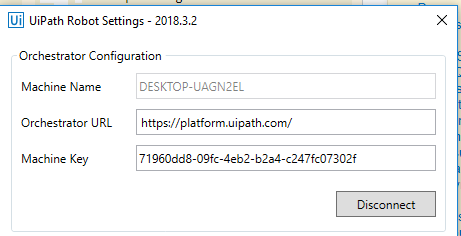

如果你以前有类似的问题,请协助。
非常感谢。
回答 6
Stack Overflow用户
发布于 2019-11-21 07:55:30
确保机器人有正确的域名/用户名和密码,通常您可以通过在cmd中运行whoami来获得它。
完整的结果,您可以粘贴到域/用户名部分,然后在密码字段中粘贴用户名(通常用户名和密码是相同的)。
Stack Overflow用户
发布于 2020-03-31 09:40:31
- 确保在uirobot / botagent中定义的名称与命令器中机器的名称相同。
- 确保URL是http://platform.uipath.com/[AccountLogicalName]/[ServiceName]/。示例:https://platform.uipath.com/ptxyz/xyz/
- 确保uirobot中的机器密钥与用于协调器的机器密钥相同
- 通过在控制台上搜索并使用whoami来确保机器人域是正确的。
- 确保排序器中的创建顺序=1.创建机器,2.创建机器人,3.创建环境
Stack Overflow用户
发布于 2019-02-04 23:24:19
请在您的机器人机器中打开一个CMD,并输入“whoami”。结果应该是在提供机器人时您需要在域\username字段中添加的输入。
如果您使用的是域用户,则需要放置域\用户名。如果是本地用户,则需要添加machineName\username。
页面原文内容由Stack Overflow提供。腾讯云小微IT领域专用引擎提供翻译支持
原文链接:
https://stackoverflow.com/questions/53407026
复制相关文章
相似问题

